Tabla de contenido
Si no puedes instalar una determinada actualización en Windows 10 porque la descarga o el proceso de instalación se atasca dando lugar al error 0xc1900130 o 0x80240034, entonces sigue los pasos de esta guía para resolver el problema.

En este tutorial encontrarás instrucciones detalladas para solucionar el error 0xc1900130 o el error 0x80240034 al actualizar Windows 10.
Cómo solucionar el error(es) 0xc1900130 o 0x80240034 de Windows 10 Update.
Los errores de actualización 0xc1900130 y 0x80240034 en Windows 10 suelen producirse porque la conexión a Internet se ha interrumpido durante el proceso de descarga y, por tanto, las actualizaciones no se han descargado correctamente.
Otra causa de los errores 0xc1900130 y 0x80240034 durante la actualización de Windows 10 es que no hay suficiente espacio libre en el disco para descargar (o instalar) las actualizaciones.
Así que, antes de proceder a solucionar los problemas de actualización 0x80240034 y 0xc1900130 en Windows 10, asegúrate de que tu conexión a Internet funciona con normalidad y de que tienes suficiente espacio libre en el disco para realizar la actualización.
Método 1. Ejecutar el Solucionador de Problemas de Actualización de Windows 10.Método 2. Forzar a Windows a recrear la carpeta de la Tienda de Actualización de Windows.Método 3. Desactivar el Modo Desarrollador de Windows.Método 4. Descargar e instalar la Actualización Manualmente.Métodos comunes para solucionar Problemas de Actualización en Windows 10. Método 1. Ejecutar el Solucionador de Problemas de Actualización de Windows 10.
El primer método para solucionar los errores de actualización 0x80240034 & 0xc1900130 es ejecutar la herramienta de Microsoft Windows 10 Update Troubleshooter en Administrador modo. Para hacer eso:
1. Ir a Inicie > Ajustes > Actualización y seguridad y > Solucionar problemas > Windows Update.

2. Reiniciar su ordenador.
3. Intenta instalar la actualización.
Método 2. Forzar a Windows a recrear la carpeta de la Tienda de Windows Update.
El segundo método para solucionar el error 0xc1900130 en Windows 10 Update es volver a crear la carpeta Windows Update Store ("C:\Windows\SoftwareDistribution ") para forzar a Windows a descargar las actualizaciones disponibles desde cero. Para ello:
1. Pulse simultáneamente las teclas Windows  + R para abrir el cuadro de comandos de ejecución.
+ R para abrir el cuadro de comandos de ejecución.
2 En el cuadro de comandos de ejecución, escriba: servicios.msc y pulse Entra.

3. Haga clic con el botón derecho del ratón en Actualización de Windows servicio y seleccione Stop .

4. Abra el Explorador de Windows y navegue hasta C:|Windows carpeta.
5. Seleccione y Borrar el " SoftwareDistribución " carpeta.*
(Haga clic en Continuar en la ventana "Acceso a la carpeta denegado").
Nota: La próxima vez que Windows Update se ejecute, una nueva carpeta vacía 'SoftwareDistribution' será creada automáticamente por Windows para almacenar las actualizaciones.

6. Reiniciar su ordenador.
7. Descargar y ejecute el solucionador de problemas de Windows Update para Windows 10 .
8. Reiniciar su ordenador.
9. Compruebe e instale las actualizaciones de Windows.
Método 3. Desactivar el modo desarrollador de Windows.
Otro método para resolver a los errores de actualización de Windows 10 0x80240034 o 0xc1900130, para desactivar el modo desarrollador hasta que instales la actualización. Para ello:
1. Ir a Ajustes > Actualización y seguridad y seleccione Para los desarrolladores a la izquierda.
2. Elija Aplicaciones de carga lateral a la derecha.
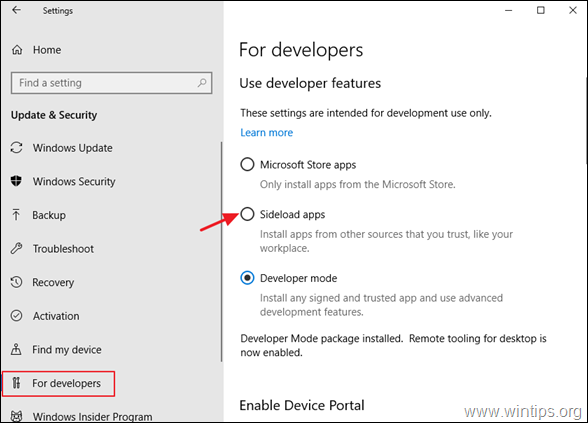
3. Haga clic en Sí en Activa la carga lateral de aplicaciones.
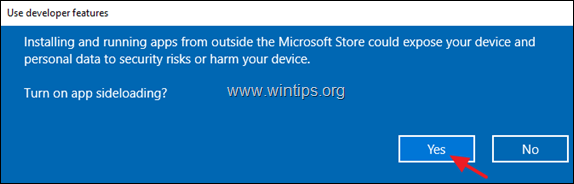
4. A continuación, vaya a Ajustes -> Aplicaciones -> Aplicaciones y funciones > Gestiona las funciones opcionales.
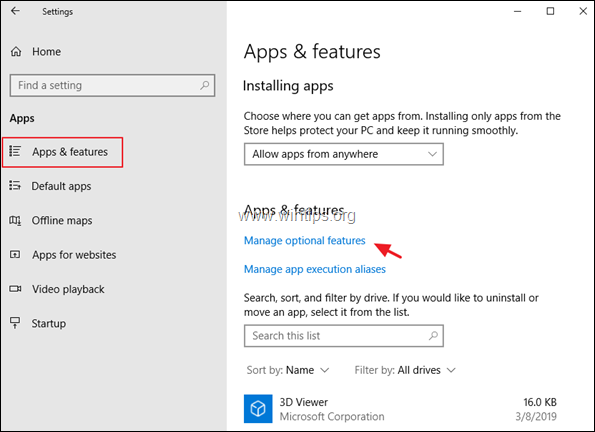
5. Haga clic en Modo desarrollador de Windows y haga clic en Desinstalar.
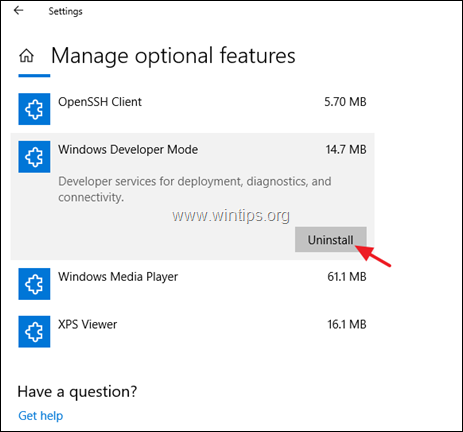
6. Reiniciar su ordenador e intente instalar la actualización de nuevo.
Método 4. Descargue e instale la actualización manualmente.
El siguiente método para resolver los errores de actualización de Windows 10 0xc1900130 o 0x80240034 es descargar e instalar la actualización fallida de forma manual. Para ello, sigue las siguientes instrucciones según tu caso:
Caso A: Si quieres actualizar tu versión de Windows 10 a la última compilación (por ejemplo, de 1709 a 1803):
1. Navegue hasta el sitio de descarga de Windows 10 y haga clic en el botón Actualizar ahora botón.

2. Cuando se le pregunte, pulse para Ejecutar el archivo descargado para iniciar la instalación inmediatamente, o haga clic en el botón Guardar para ejecutar el instalador más tarde.

3. Por último, haga clic en el botón Actualizar ahora y siga las indicaciones en pantalla para instalar la actualización.

Caso B: Si tiene problemas al instalar una actualización independiente:
1. Ir a Ajustes -> Actualización y seguridad y abrir el Actualizar el historial
2. Averigüe el número de KB de la actualización fallida (por ejemplo, "KB4025339")
3. Navegue hasta el catálogo de actualizaciones de Microsoft.
4. Escriba el número de KB de la actualización fallida en el campo de búsqueda y haga clic en buscar.

5. Descargue e instale la actualización fallida.
Si esta guía te ha servido de ayuda, déjame un comentario sobre tu experiencia y comparte esta guía para ayudar a los demás.

andy dawis
El blog de un administrador de sistemas sobre Windows





